Java和Tomcat安装教程
jdk安装与配置
1、下载好对应的jdk
2、安装JDK
直接运行exe可执行程序,默认安装即可;
备注:路径可以选其他盘符,路径要全部为英文。
3、配置环境变量
新建变量名:JAVA_HOME,变量值:D:\Office software\java\jdk11.0.2
打开PATH,添加变量值:%JAVA_HOME%\bin;%JAVA_HOME%\jre\bin
新建变量名:CLASSPATH,变量值:.;%JAVA_HOME%\lib\dt.jar;%JAVA_HOME%\lib\tools.jar
备注:
1) .表示当前路径,%JAVA_HOME%就是引用前面指定的JAVA_HOME;
2) JAVA_HOME指明JDK安装路径,此路径下包括lib,bin,jre等文件夹,tomcat,eclipse等的运行都需要依靠此变量。
3) PATH使得系统可以在任何路径下识别java命令。
4) CLASSPATH为java加载类(class or lib)路径,只有类在classpath中,java命令才能识别。
在新版本的jdk中没有包含jre的文件,则需要到官网自行下载,然后装到和jdk同一个目录下(不过一般也用不到jre,可以忽略)
4、测试jdk
在CMD命令窗口下输入javac和 java命令,出现如下界面,则安装成功。
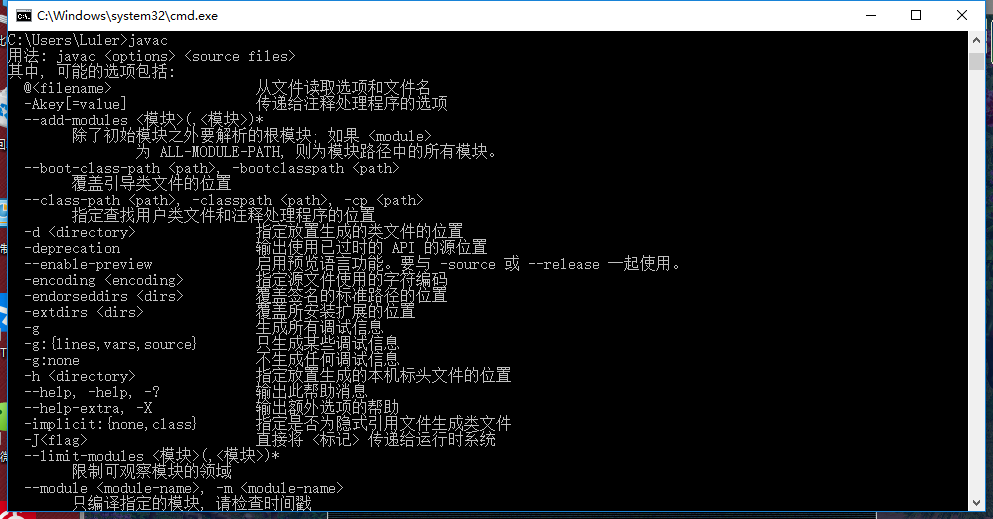
tomcat配置
首先请确保jdk运行环境已配置完毕,采用下面步骤进行tomcat配置。
1、 官网下载
下载地址:http://tomcat.apache.org/download-80.cgizip (pgp, md5)
• tar.gz (pgp, md5)
• 32-bit Windows zip (pgp, md5)
• 64-bit Windows zip (pgp, md5)
• 64-bit Itanium Windows zip (pgp, md5)
• 32-bit/64-bit Windows Service Installer (pgp, md5)
下载zip文件,本机系统为64位,所以使用64-bit Windows zip
2、 解压到磁盘目录,建议目录c盘根目录下,更改目录名为tomcat:
D:\Office software\Tomcat\apache-tomcat-9.0.16
3、 配置环境变量:
1) 新建变量名:CATALINA_BASE,变量值:D:\Office software\Tomcat\apache-tomcat-9.0.16
2) 新建变量名:CATALINA_HOME,变量值:D:\Office software\Tomcat\apache-tomcat-9.0.16
3) 打开PATH,添加变量值:%CATALINA_HOME%\lib;%CATALINA_HOME%\bin
4、 启动tomcat服务
打开cmd命令窗口,输入startup.bat,出现tomcat启动成功提示框,则安装配置成功;
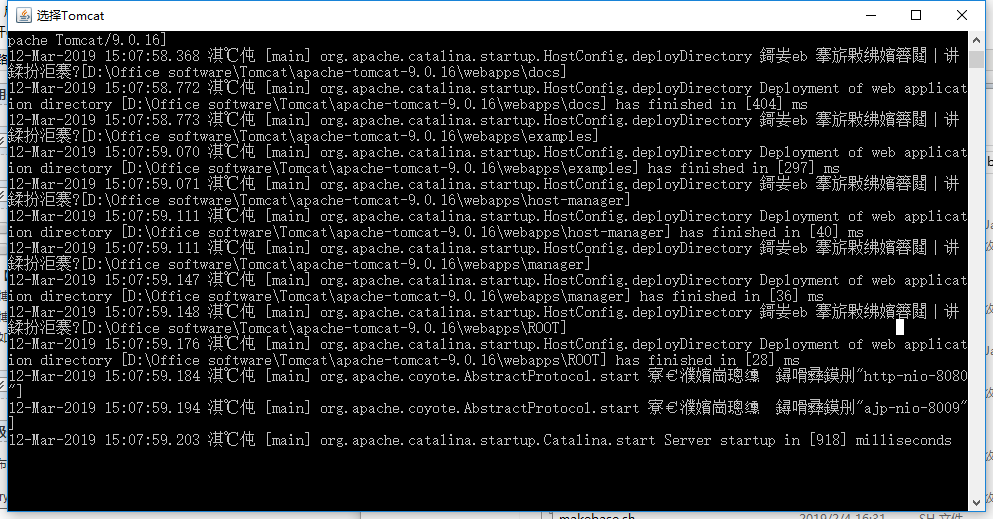
5、 测试tomcat
浏览器窗口输入:http://localhost:8080/
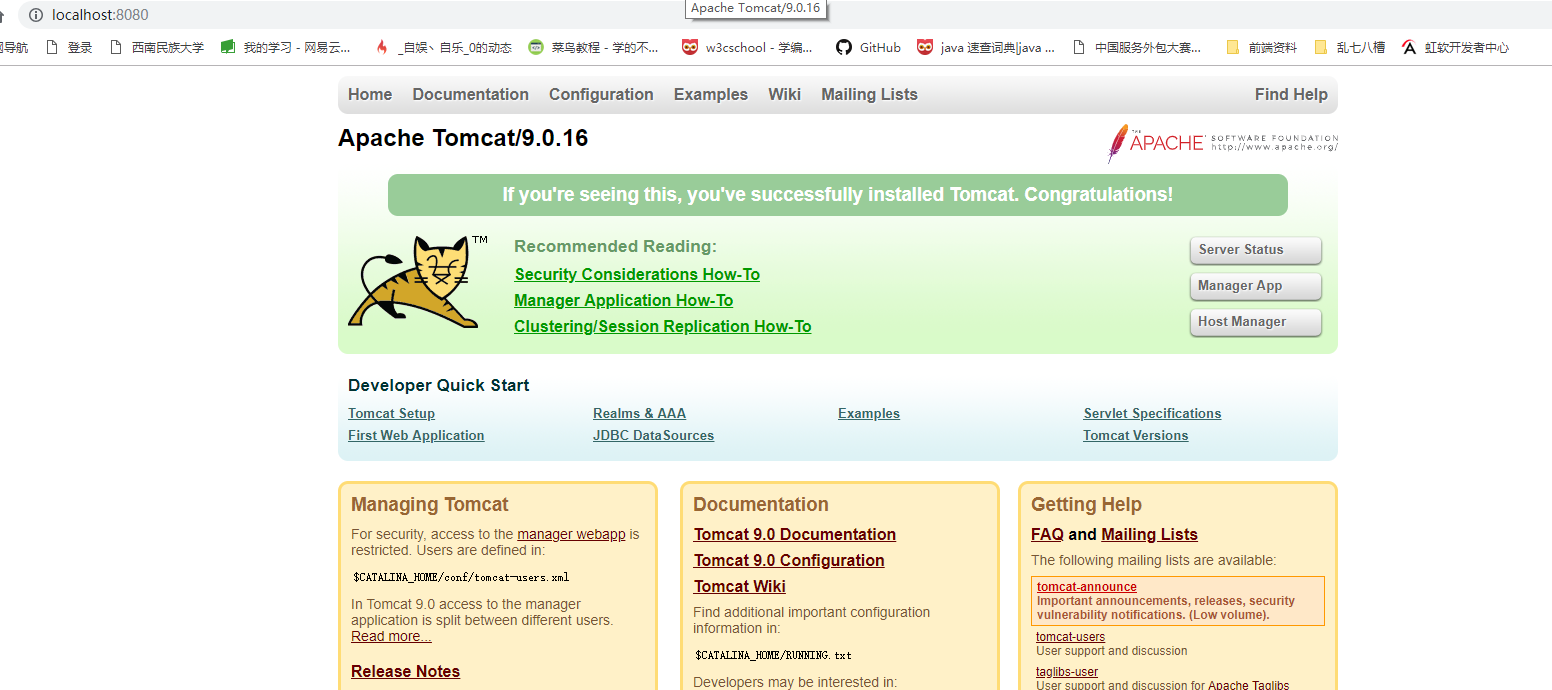
在eclipse中配置Tomcat
在新安装的eclipse中因为纯净版缺少web项目的插件,所以需要我们自己下载一个下面看看具体步骤
快捷键Ctrl+A查看eclipse版本
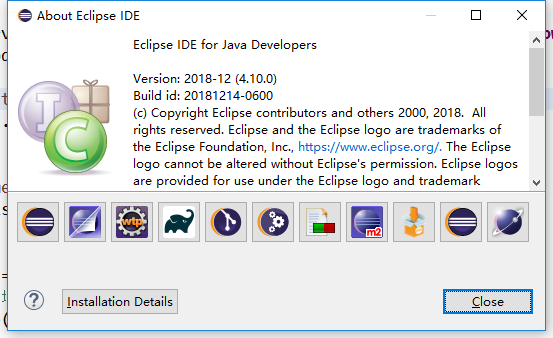
打开eclipse点击help再点击install new software
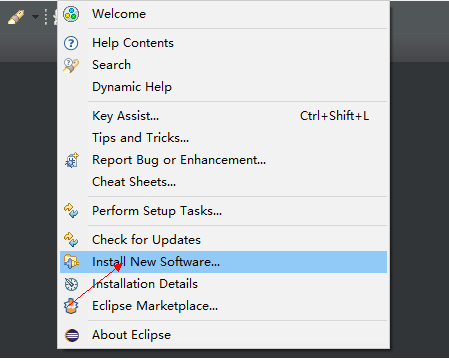
然后在输入http://download.eclipse.org/releases/2018-12(红色字体为自己的版本号)
在下面的下拉框中 Web, XML, Java EE and OSGi Enterprise Development选择如下几个插件
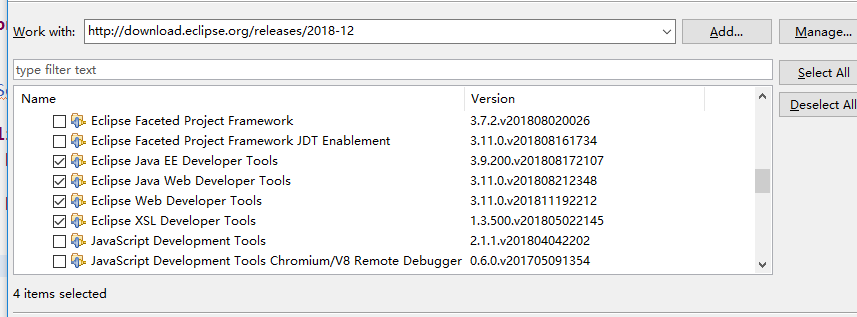
还有一个关于服务器配置的插件也选上

安装这几个插件,耐心等待……..安装完成之后,会自动弹出对话框让你重启eclipse,重启下就行,此时,就可以新建web项目了
(这是答主怕自己忘记,给自己的一份笔记)


 浙公网安备 33010602011771号
浙公网安备 33010602011771号